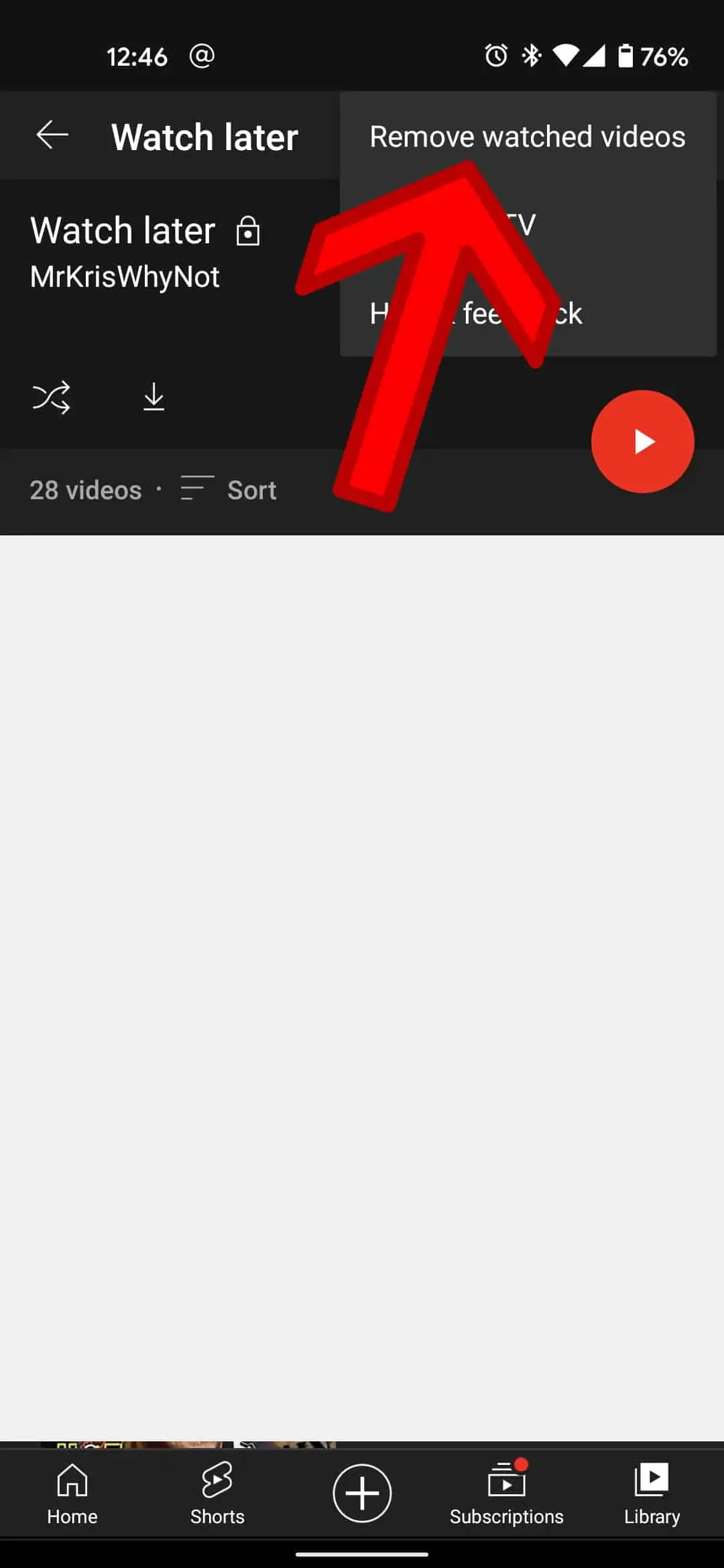あなたの多くはおそらく毎日YouTubeを使用しています。スクロールしているときに、現時点では見ることができないかなりの数のビデオに出くわした可能性があり、後で使用するためにそれらを保存することにしました。幸い、YouTubeには使用できる「後で見る」リストがあります。そのリストからビデオを削除することは、一度に1つずつ行うと、面倒な場合があります。物事を行うためのより簡単な方法があります。 YouTubeの[後で見る]リストを簡単にクリアする方法を紹介します。
この手順では、実際に視聴した動画のみが削除されます。これもプラスです。動画をまったく視聴していない場合は、[後で見る]リストに残りますが、保存した理由があります。そうは言っても、これはYouTubeWebサイトとスマートフォンのアプリの両方から実行できます。プロセスはほとんど同じですが、2つの別々のガイドを作成します。
デスクトップでYouTubeの[後で見る]リストをクリアする方法
デスクトップに焦点を当てましょう初め。 youtube.comのウェブサイトを開いてログインしていることを確認してください。次に、左上隅にあるハンバーガーメニューアイコンをクリックして、サイドメニューを開く必要があります。
広告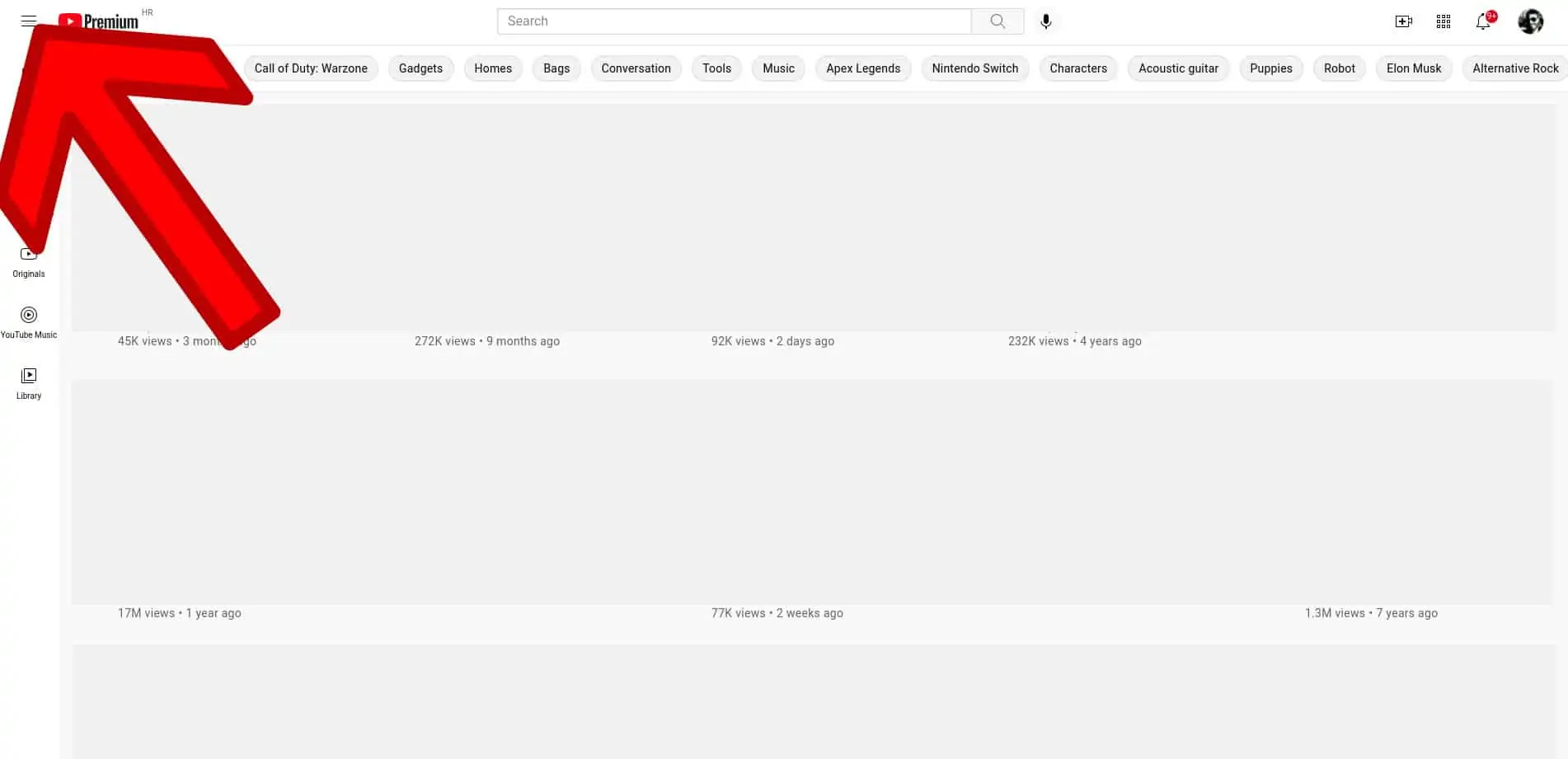 広告
広告
サイドメニューが開くと、そこにたくさんのオプションが表示されます。もちろん、モニターの側面に応じて、中央のどこかにある[後で見る]オプションをタップします。
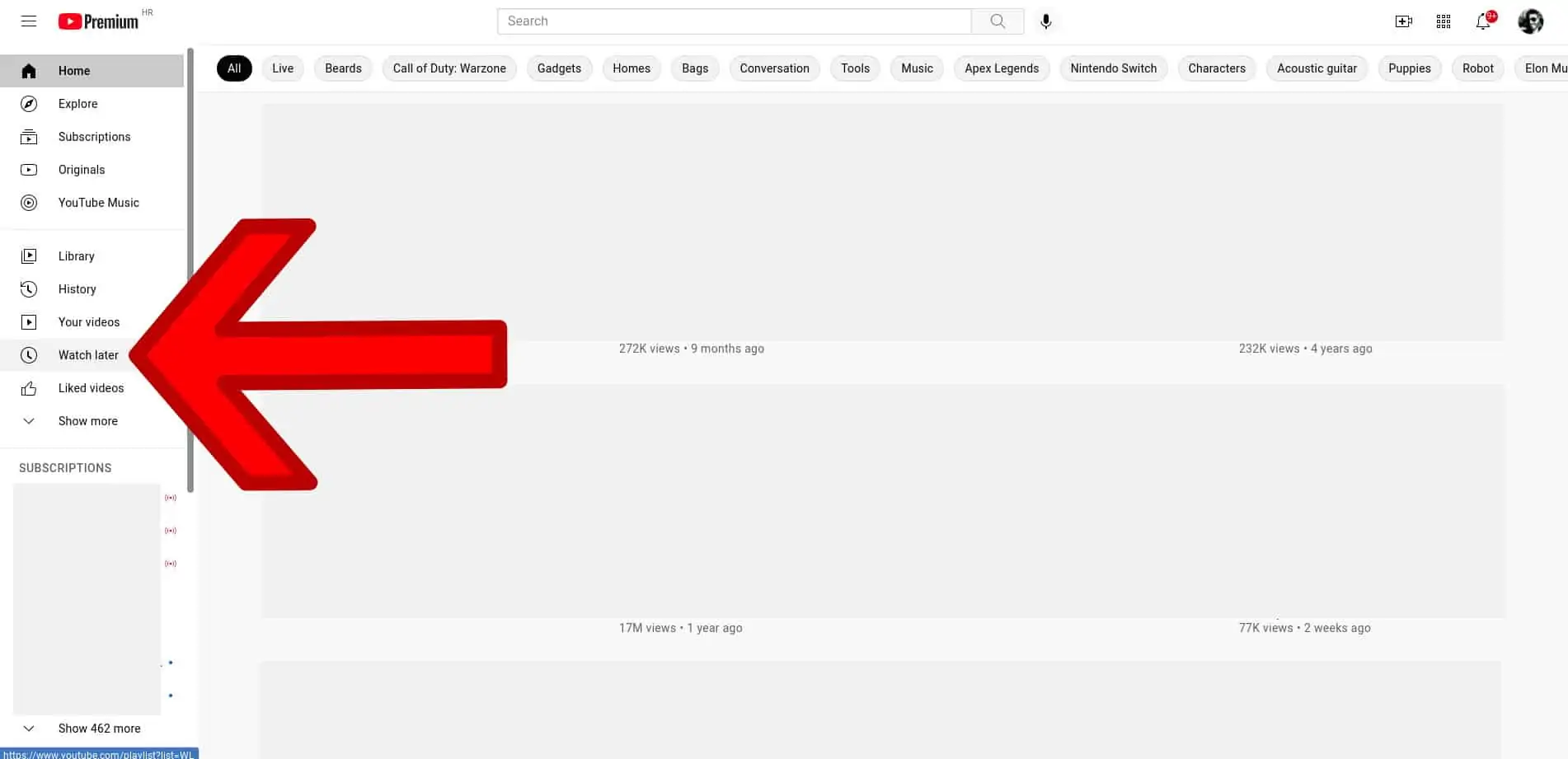 広告
広告
「後で見る」リストが開いたら、YouTubeではユーザー名の上に3つのドットが表示されます。それはサイドメニューの隣の左側にあるはずです。それをタップすると、フローティングメニューが開きます。
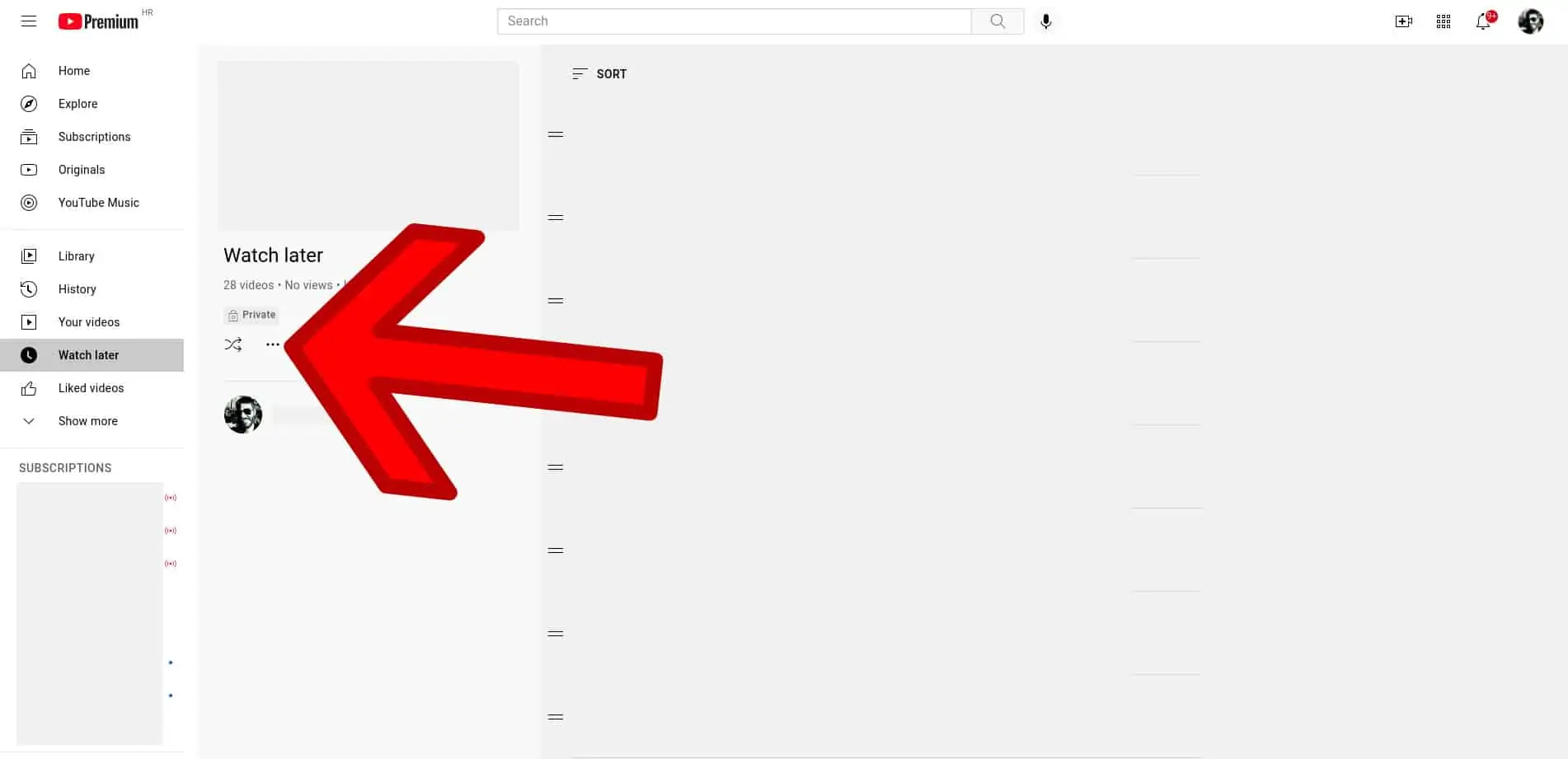
このフローティングメニューには、[動画を追加]と[視聴した動画を削除]の2つのオプションしかありません。言うまでもなく、2番目のオプションをタップするだけで、視聴したすべての動画が削除されます。
広告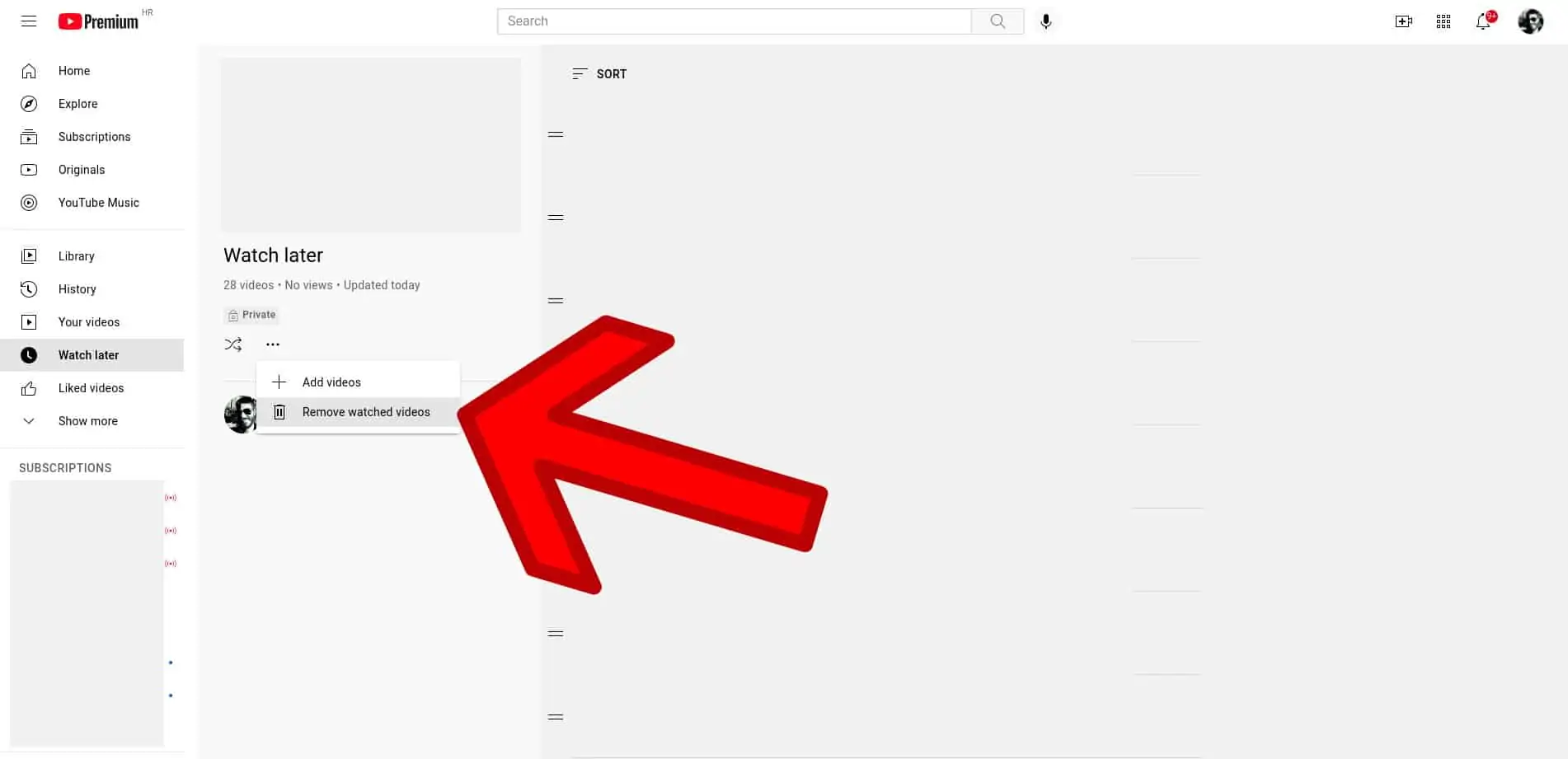
モバイルでYouTubeの[後で見る]リストをクリアする方法
手順はスマートフォンでさらに簡単です。 YouTubeアプリを開くだけです。一度開いたら「ホーム」画面が表示されていると仮定すると、「ライブラリ」に移動する必要があります。そのオプションは右下隅にあります。
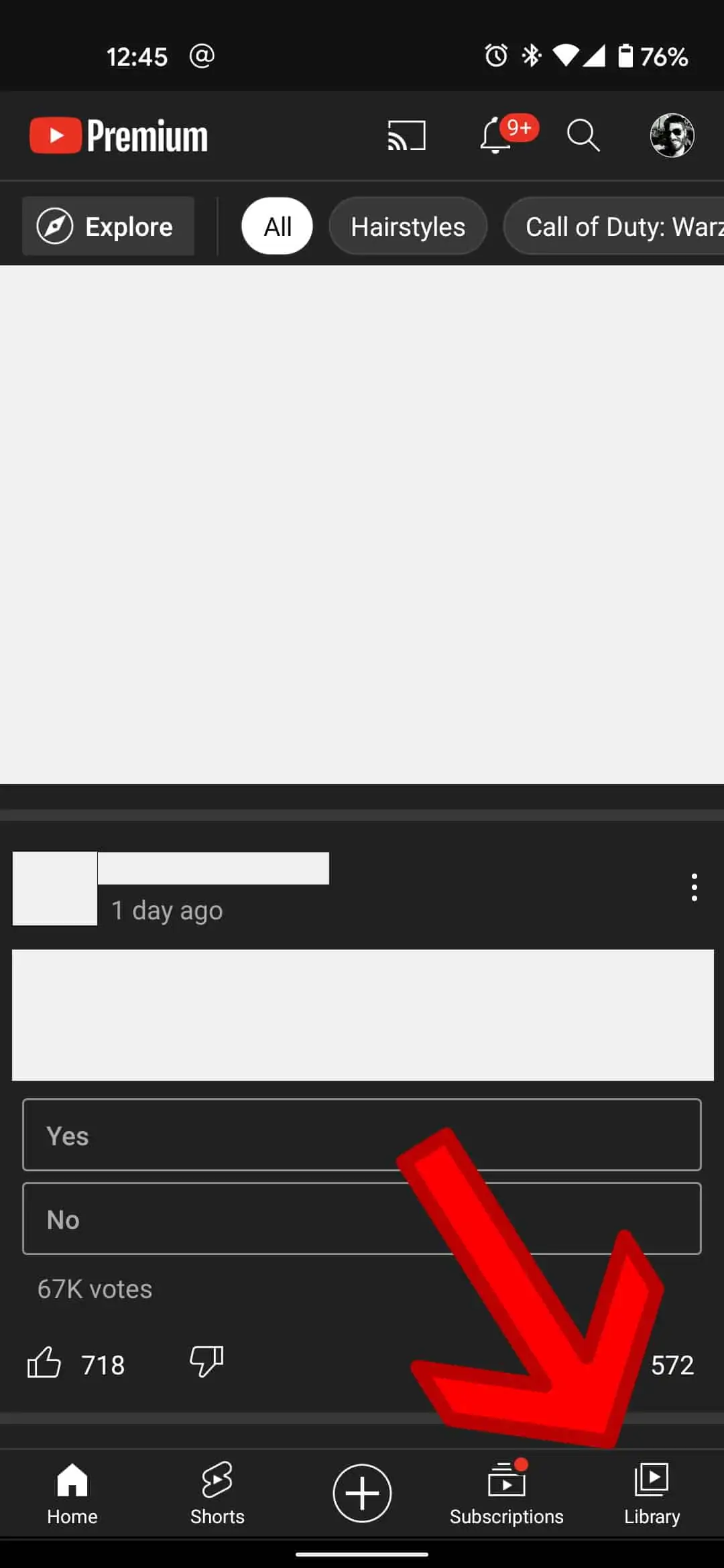 広告
広告
[ライブラリ]メニューが開いたら、右上隅に注目する必要があります。そこに縦の3つのドットが表示され、それらをタップする必要があります。
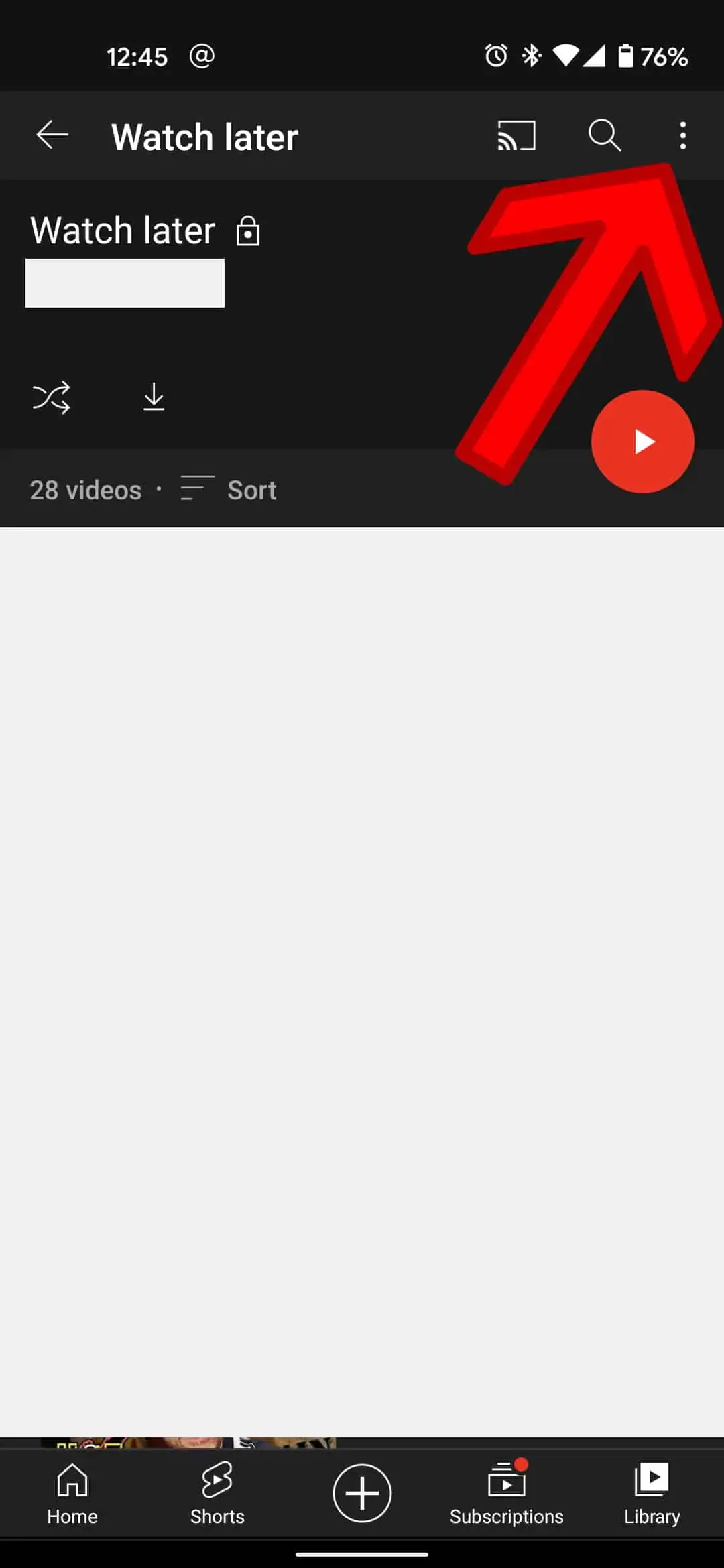
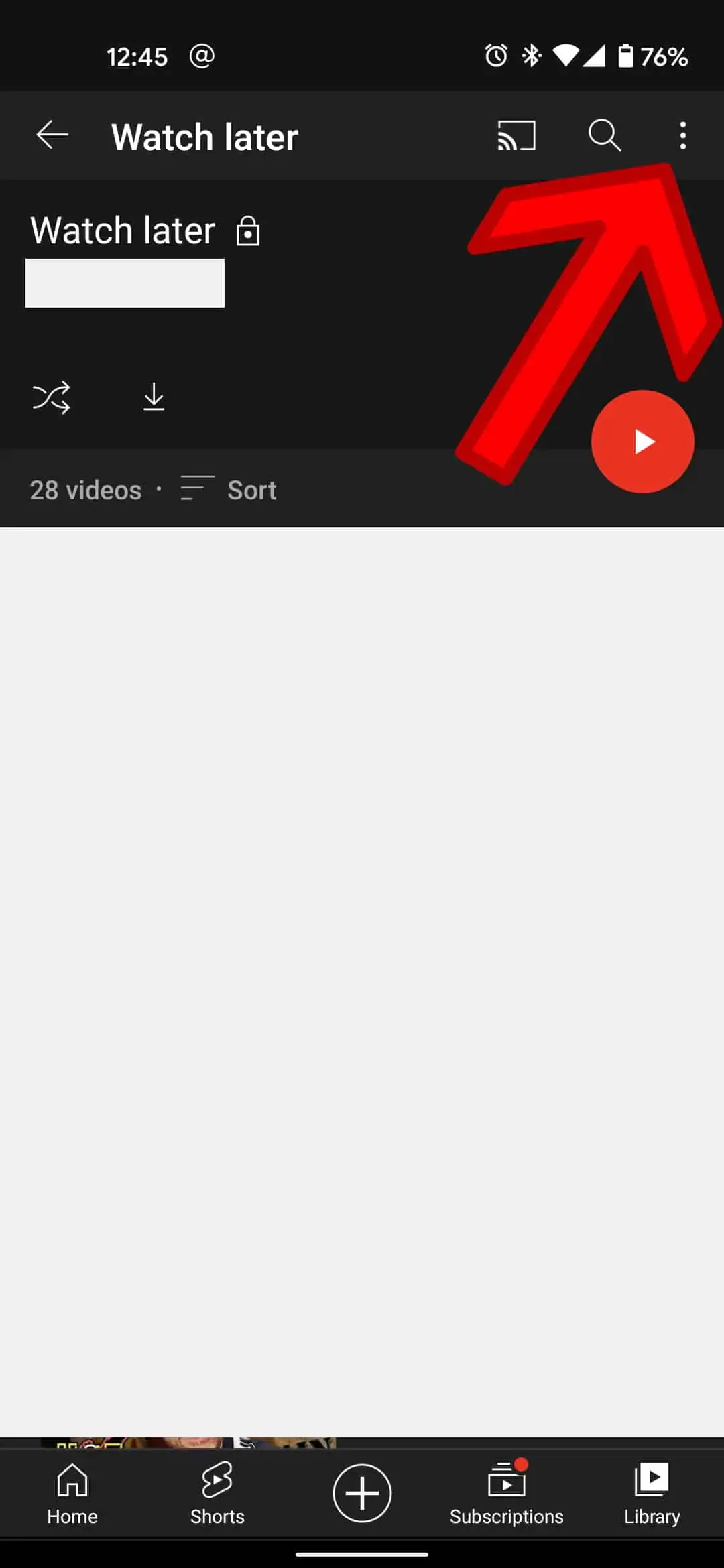
これらのドットをタップすると、ドロップダウンメニューが開きます。 3つのオプション。そこで最初のオプションを選択する必要があります…「視聴した動画を削除する」。それだけです。
広告